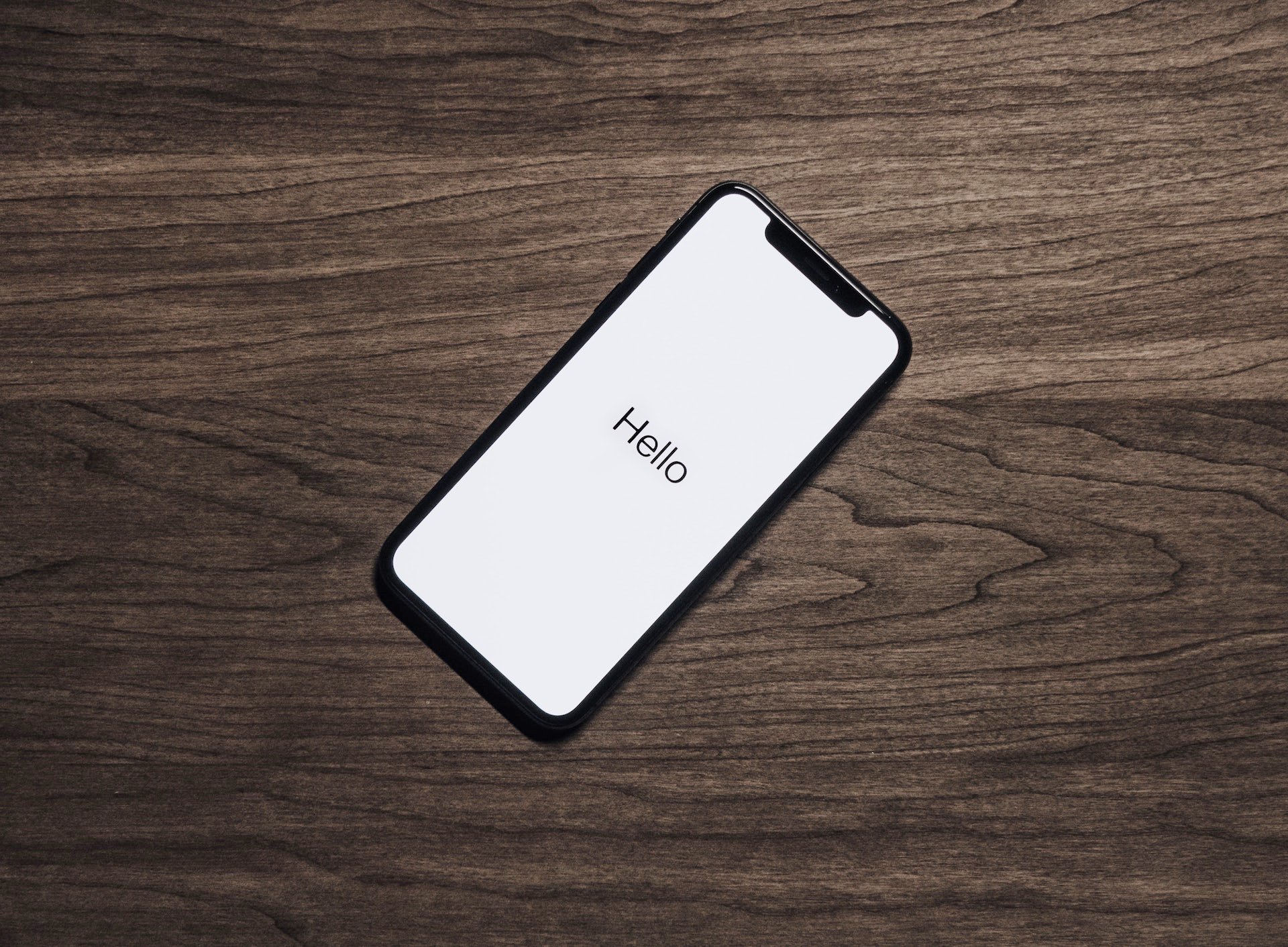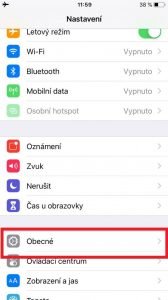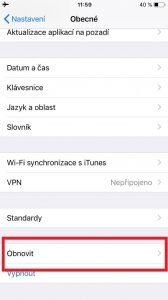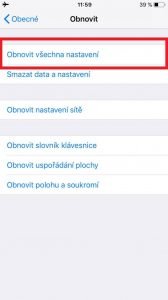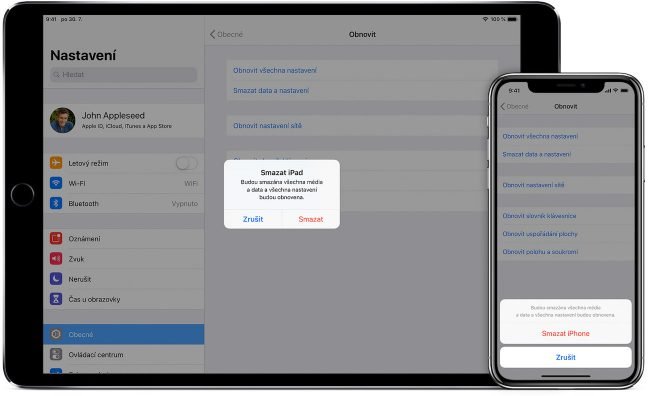Nechová se váš iPhone či iPad, jak by měl? Má pomalé reakce či vykazuje zvláštní chyby? Nebo jej chcete prodat? V takovém případě může pomoci obnova do továrního nastavení. To s sebou ovšem nese také negativní stránku věci. Obnovou dat totiž přijdete o své aplikace, uložená data či nastavení soukromí a rozložení ikon.
Apple však nabízí několik způsobů, jak obnovit výchozí nastavení zařízení bez odstranění dat, jako jsou fotografie, zprávy, poznámky, e-mail, hudba, videa a další obsah.
Jak provést obnovu zařízení bez ztráty dat?
Tento postup obnoví veškerá nastavení iPhonu (či iPadu) – včetně síťových nastavení, slovníku klávesnice, rozložení domovské obrazovky, nastavení GPS, nastavení ochrany osobních dat a platebních karet Apple. Nejsou však odstraněna žádná data ani média. Pokud svůj iPhone či iPad chcete prodat, pokračujte na body na konci tohoto článku.
- Otevřete Nastavení, přejděte níže a klepněte na Obecné.
- V seznamu přejděte opět níže a zvolte položku Obnovit.
- Chcete-li obnovit všechna výchozí nastavení bez odstranění obsahu, klepněte na „Obnovit všechna nastavení“.
Na této stránce s nastavením je také možné obnovit výchozí nastavení jednotlivých nastavení či funkcí zařízení. Můžete tak například obnovit nastavení sítě, obnovit rozložení domovské obrazovky a podobně.
Prodáváte iPhone? Nezapomeňte jej kompletně smazat
Pokud se svůj iPhone či iPad chystáte prodat, stačí postupovat úplně stejně jako v návodu výše, nicméně na poslední obrazovce vyberte volbu “Smazat data a nastavení“. Tím dojde ke kompletnímu odstranění všech dat v telefonu a obnově továrního nastavení.
Ještě před smazáním nezapomeňte provést tyto kroky:
- Jestliže máte s iPhonem spárované Apple Watch, zrušte jejich spárování (otevřete aplikaci Watch v telefonu, přejděte na záložku Moje hodinky, vyberte váš model a klikněte na ikonku “i”. Na obrazovce následně vyberte “Zrušit spárování Apple Watch”.
- Pokud o svá data nechcete přijít, nezapomeňte si je zálohovat. Buď přes iCloud, nebo skrze iTunes (návod naleznete zde).
- Přecházíte-li z iPhonu na telefon od jiného výrobce, nezapomeňte zrušit registraci iMessage na vaše telefonní číslo.
- Velmi důležité je nezapomenout se odhlásit se svým Apple ID. Tuto možnost najdete v nabídce Nastavení – Vaše jméno. Zde sjeďte až dolů, kde najdete položku “Odhlásit se”.